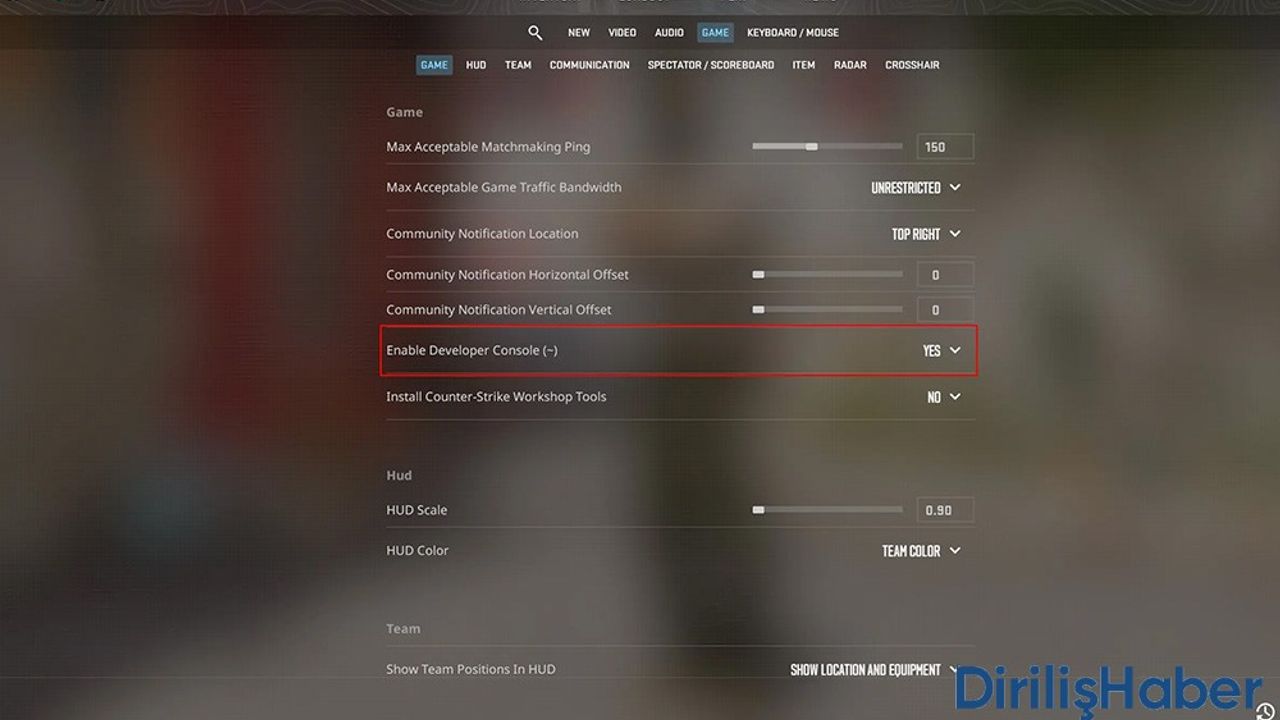Counter-Strike 2 (CS 2) oyuncularının en çok kullandığı araçlardan biri geliştirici konsoludur. Konsol, birçok oyun içi ayarı değiştirmek ve oyunu daha iyi yönetmek için kullanılan bir arayüzdür. Ancak, bazı oyuncular zaman zaman CS 2 konsolunun açılmaması gibi sorunlarla karşılaşabilirler. Bu makalede, CS 2 console açılmıyor sorununun nedenleri, çözüm yolları ve konsolun etkinleştirilmesi ile ilgili adımlar detaylı bir şekilde ele alınacaktır.
CS 2 Console Açılmıyorsa Ne Yapılmalı?
Eğer CS 2 geliştirici konsolu açılmıyorsa, bu sorunun birkaç temel nedeni olabilir. Genellikle kullanıcıların karşılaştığı ilk sorun, oyunun ayarlarında konsolun etkinleştirilmemiş olmasıdır. Bunun dışında, oyunun güncellenmemesi veya sistem gereksinimlerinin yetersiz olması da bu soruna neden olabilir. İşte adım adım yapmanız gerekenler:
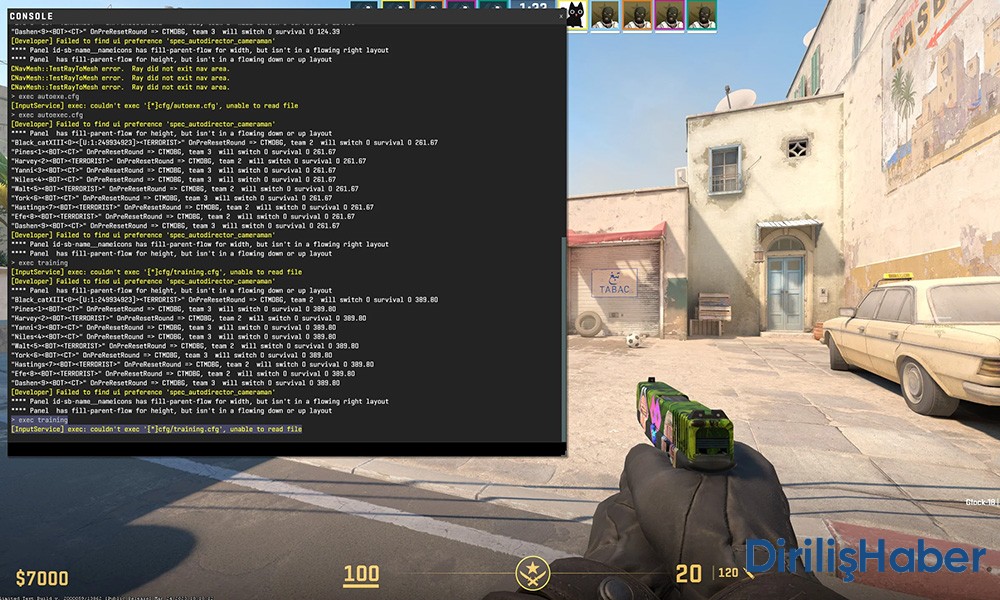
- Geliştirici Konsolunu Etkinleştirin: Konsolu kullanabilmek için önce ayarlardan geliştirici konsolu aktif hale getirmeniz gerekmektedir. Bu adımı tamamlamadan konsola erişmeniz mümkün değildir.
- Oyun Dosyalarını Güncelleyin: Oyun ayarları doğru yapılmış olmasına rağmen konsol hala açılmıyorsa, oyununuzu güncellemeniz gerekebilir. CS 2'nin en son sürümünü kullanmadığınızda konsol ile ilgili çeşitli hatalar ortaya çıkabilir.
- Sistem Gereksinimlerini Kontrol Edin: Bilgisayarınız oyunu desteklemiyor olabilir. CS 2'yi sorunsuz çalıştırabilmek için bilgisayarınızın minimum gereksinimleri karşıladığından emin olun.
CS 2 Konsolu Nasıl Etkinleştirilir?
CS 2 konsolunu etkinleştirmek oldukça basittir. Adımları izleyerek oyununuzu istediğiniz şekilde kişiselleştirmeye başlayabilirsiniz:
- Oyun Ayarlarına Girin: CS 2 ana menüsünden ayarlar menüsüne giriş yapın.
- OYUN Sekmesine Geçin: Menüdeki sekmelerden "OYUN" sekmesine tıklayın.
- Geliştirici Konsolunu Etkinleştirin: "Geliştirici Konsolunu Etkinleştir (~)" seçeneğini "Evet" olarak ayarlayın.
Bu adımları takip ettikten sonra klavyenizdeki "tilde" (~) tuşuna basarak geliştirici konsolu açabilirsiniz. Konsolun açılabilmesi için oyun sırasında bu tuşa basmanız yeterli olacaktır.
CS 2 Konsolu Kullanmanın Avantajları Nelerdir?
Konsol kullanmak, CS 2 oyun deneyiminizi bir üst seviyeye çıkarmanıza olanak tanır. Konsol üzerinden girilen komutlar sayesinde oyun ayarlarını değiştirmek, performans göstergelerini kontrol etmek, sunucu ayarlarını değiştirmek gibi birçok işlem gerçekleştirebilirsiniz. Konsolu etkin şekilde kullanmak, oyunda daha hızlı ve pratik çözümler üretmenizi sağlar.
- FPS ve Ping Bilgisi: Konsol üzerinden fps ve bağlantı kalitesi gibi performans verilerini anında görüntüleyebilirsiniz.
- Sunucu Ayarları: Özellikle özel sunucularda oynarken, konsol aracılığıyla sunucu ayarlarını kişiselleştirebilirsiniz.
- Kullanıcı Arayüzünü Kaldırma: Ekran görüntüsü almak veya sadece oyunu sade bir arayüzle oynamak isterseniz, konsol üzerinden HUD'u (görsel kullanıcı arayüzü) kapatabilirsiniz.
Sık Kullanılan CS 2 Konsol Komutları
CS 2 konsolunu etkinleştirdikten sonra, çeşitli komutlarla oyununuzu optimize edebilir ve kişisel tercihlerinize göre ayarlayabilirsiniz. İşte en çok kullanılan ve yeni başlayanlar için önerilen komutlar:
- cl_showfps 1: FPS (kare hızı) bilgisini ekranda gösterir. Oyun performansınızı izlemek ve gerekirse ayarları optimize etmek için kullanışlı bir komuttur.
- fps_max 144: FPS'yi belirli bir değerde sınırlamak için kullanılır. Yüksek kare hızları isteyen oyuncular için idealdir. FPS sınırlamasını kaldırmak için ise fps_max 0 komutunu kullanabilirsiniz.
- cl_drawhud 0: HUD'u tamamen kaldırır. Oyun içi arayüzü kapatmak, ekran görüntüleri almak için oldukça kullanışlıdır. HUD'u tekrar açmak için cl_drawhud 1 komutu kullanılır.
- net_graph 1: Bağlantı kalitesi hakkında detaylı bilgi verir. CS oyuncuları bu komutu aşina olabilir, çünkü CS 2'de de aynı işlevi görür.
- clear: Konsolun içeriğini temizler. Birçok komut girildiğinde konsol karışabilir ve bu komut konsolu temizlemek için oldukça yararlıdır.
Hile (Cheat) Komutları Güvenli midir?
Geliştirici konsolunu kullanırken sv_cheats 1 gibi komutları etkinleştirerek çeşitli hile komutlarını denemeniz mümkündür. Bu tür komutlar genellikle sadece özel sunucularda veya çevrimdışı modda kullanılabilir. CS 2'nin resmi sunucularında bu tür hilelerin kullanımı mümkün değildir. Ancak, çevrimdışı sunucularda denemek tamamen güvenlidir ve herhangi bir yasaklama riski taşımaz.
- noclip: Bu komut oyuncunun haritada serbestçe dolaşmasını sağlar. Özellikle harita keşifleri sırasında kullanışlıdır.
CS 2 Konsol Komutlarını Sıfırlama
Bazen girdiğiniz komutlar karışıklığa neden olabilir veya oyun ayarlarını etkileyebilir. Bu durumda konsol komutlarını sıfırlamak en iyi çözüm olabilir. Komutları sıfırlamak için iki temel yöntem vardır:
- Ayarlar Menüsünden Sıfırlama: Oyun ayarlarına giderek, "Sıfırla" tuşuna basarak tüm komutları orijinal ayarlarına geri döndürebilirsiniz.
- Konsol Üzerinden Komut Girme: Daha önce etkinleştirilmiş bir komutun etkisini kaldırmak için ilgili komutun başına – (tire/eksi) işareti koyabilirsiniz.
Konsol Kullanımında Dikkat Edilmesi Gerekenler
Konsol, oyun deneyiminizi kişiselleştirmenize olanak tanır. Ancak, bazı komutlar oyunun performansını etkileyebilir. Örneğin, bazı grafik ayarlarını değiştiren komutlar, sistem performansınızı zorlayabilir ve FPS düşüşlerine neden olabilir. Bu nedenle, komutları dikkatli kullanmak ve ihtiyaçlarınıza uygun olanları seçmek önemlidir.
Ayrıca, konsolda yaptığınız bazı değişikliklerin tam anlamıyla etkin olabilmesi için oyunu yeniden başlatmanız gerekebilir. Özellikle grafik ayarlarını değiştiren komutlarda bu duruma dikkat etmelisiniz.
CS 2 console açılmıyor sorunu genellikle basit ayar değişiklikleriyle çözülebilir. Konsolu etkinleştirdikten sonra oyun deneyiminizi özelleştirebilir ve oyun içi ayarları hızlı bir şekilde değiştirebilirsiniz. FPS takibi, bağlantı kalitesi kontrolü, HUD ayarları gibi birçok işlem için konsolu kullanabilirsiniz. Konsol komutlarını öğrenmek ve doğru şekilde kullanmak, CS 2'de daha profesyonel bir oyuncu olmanıza yardımcı olacaktır.
Artık CS 2 konsolunu nasıl açacağınızı ve kullanacağınızı biliyorsunuz. Konsolu aktif hale getirerek oyun deneyiminizi daha keyifli hale getirebilirsiniz.